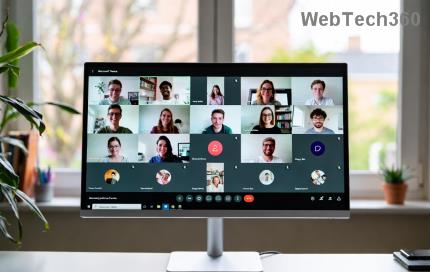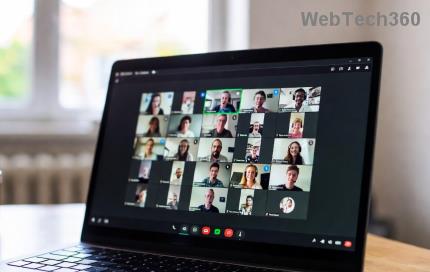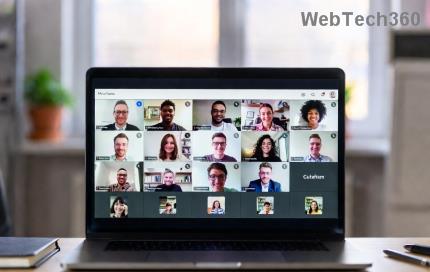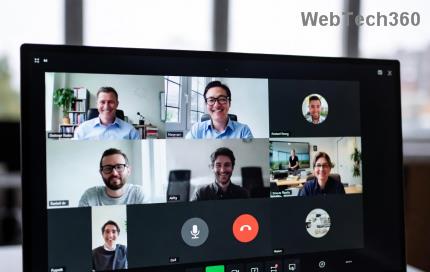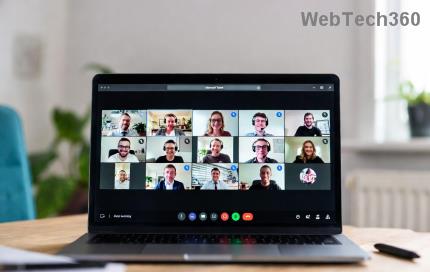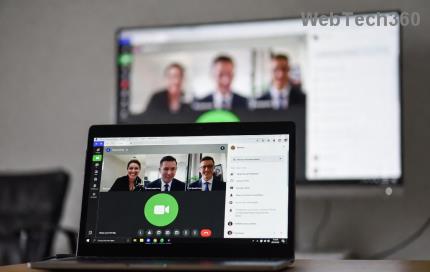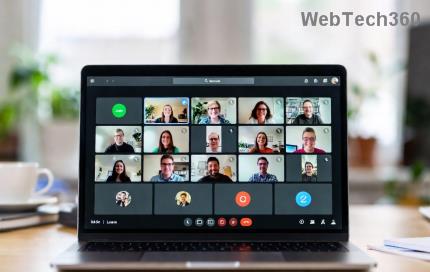Windows 10 ha un editor video nascosto che puoi usare per modificare, tagliare, aggiungere testo o musica, ecc. Ma non molte persone sono a conoscenza di questo editor video e in questo articolo parleremo a lungo di questo editor video e vedremo sono caratteristiche e vantaggi.
Qualsiasi persona normale scatta una certa quantità di foto o video ogni volta che visita un luogo o incontra amici o famiglie. Catturiamo questi momenti per avere un ricordo dell'evento che possiamo custodire in seguito. E tendiamo a condividere questi momenti con altri sui social media come Facebook, Instagram, ecc. Inoltre, molte volte è necessario modificare questi video prima di caricarli su qualsiasi piattaforma di social media. A volte è necessario tagliare i video o creare video dalle foto sul telefono, ecc.
Per modificare il tuo video, puoi facilmente utilizzare l'editor video nascosto su Windows 10 che ti salverà dal fastidio di scaricare e installare qualsiasi editor video di terze parti. Sebbene ci siano molti editor video di terze parti disponibili su Microsoft Store, molti di essi occupano una grande quantità di spazio sul disco e inoltre l'editor potrebbe non avere tutte le funzionalità di cui hai bisogno.

Inizialmente, non esisteva un'applicazione di editing video gratuita inclusa nel sistema operativo Windows e gli utenti dovevano installare e utilizzare applicazioni di terze parti per modificare i video sul proprio sistema. Ma questo cambia con il recente aggiornamento di Fall Creators che è iniziato, poiché Microsoft ha ora aggiunto un nuovo editor video in Windows 10. Questa funzione è nascosta all'interno dell'app Foto fornita anche da Microsoft.
Quindi, per utilizzare l'applicazione di editing video gratuita su Windows 10, tutto ciò che devi fare è accedere all'app Foto. L'app Foto offre molte funzionalità sofisticate e la maggior parte delle persone la trova più che adatta per la modifica di video per uso aziendale e personale.
Contenuti
Come utilizzare l'editor video nascosto in Windows 10
Assicurati di creare un punto di ripristino nel caso qualcosa vada storto.
Per utilizzare l'editor video gratuito nascosto all'interno dell'app Foto, devi seguire i passaggi elencati di seguito:
#1 Apri l'app Foto
Prima di tutto, devi aprire l'app Foto che contiene l'editor video nascosto. Per aprire l'app Foto, segui i passaggi seguenti:
1.Cerca l' app Foto utilizzando la barra di ricerca.

2.Premi il pulsante Invio nella parte superiore del risultato della tua ricerca. L'app Foto si aprirà.

3.Quando aprirai l'app Foto, inizialmente ti verrà mostrata una breve serie di schermate che spiegano alcune delle nuove funzionalità dell'app Foto.
4.Quando eseguirai il set di istruzioni, sarà completato e vedrai una schermata che ti offrirà di scegliere foto e video dalla tua libreria.

#2 Scegli i tuoi file
Per modificare qualsiasi foto o video utilizzando l'app Foto, prima di tutto devi importare tali foto o video nell'app Foto. Una volta che le foto o i video sono stati aggiunti all'app Foto, ora puoi modificarli facilmente.
1.Fare clic sul pulsante Importa disponibile nell'angolo in alto a destra.

2. Apparirà un menu a tendina.
3.Scegli un'opzione " Da una cartella " o " Da un dispositivo USB ", da dove desideri importare foto e video.

4.Sotto i suggerimenti della cartella, verranno visualizzate tutte le cartelle con le immagini.

5.Seleziona la cartella o le cartelle che desideri aggiungere all'app Foto.
Nota: quando selezionerai una cartella o cartelle da aggiungere all'app Foto, in futuro se aggiungerai un file a quella cartella, verrà automaticamente importato nell'app Foto.

6.Dopo aver selezionato la cartella o più cartelle, fare clic sul pulsante Aggiungi cartelle.
7.Se la cartella che si desidera aggiungere non viene visualizzata sotto Suggerimenti cartella, fare clic sull'opzione Aggiungi un'altra cartella.

8. Si aprirà Esplora file, da cui è necessario scegliere la cartella che si desidera aggiungere e fare clic sul pulsante Seleziona cartella.

9. La cartella sopra selezionata apparirà nei suggerimenti della cartella. Selezionalo e fai clic su Aggiungi cartelle.

10.La tua cartella verrà aggiunta all'app Foto.
#3 Taglia videoclip
Una volta che la cartella che contiene il video che desideri tagliare è stata aggiunta all'app Foto, tutto ciò che resta da fare è aprire quel video e iniziare a tagliarlo.
Per tagliare il video utilizzando l'editor video nascosto, segui i passaggi seguenti:
1.Fare clic sull'opzione Cartelle disponibile nella barra dei menu in alto.

2. Verranno mostrate tutte le cartelle e i relativi file aggiunti all'app Foto.

3.Apri il video che desideri tagliare facendo clic su di esso. Il video si aprirà.
4.Fare clic sull'opzione Modifica e crea disponibile nell'angolo in alto a destra.

5.Si aprirà un menu a discesa. Per tagliare il video, seleziona l' opzione Taglia dal menu a discesa che appare.

6.Per utilizzare lo strumento di ritaglio, selezionare e trascinare le due maniglie disponibili nella barra di riproduzione per selezionare la parte del video che si desidera conservare.

7.Se vuoi vedere cosa apparirà nella parte selezionata del video, trascina l'icona della puntina blu o fai clic sul pulsante di riproduzione per riprodurre la parte selezionata del tuo video.
8. Quando hai finito di tagliare il tuo video e hai ottenuto la parte richiesta del tuo video, fai clic sull'opzione Salva una copia disponibile nell'angolo in alto a destra per salvare la copia del video tagliato.

9.Se si desidera interrompere la modifica e non si desidera salvare le modifiche apportate, fare clic sul pulsante Annulla disponibile accanto al pulsante Salva una copia.
10.Troverete la copia ritagliata del video che avete appena salvato nella stessa cartella dove è disponibile il video originale e anche quella con lo stesso nome del file dell'originale. L' unica differenza sarà che _Trim verrà aggiunto alla fine del nome del file.
Ad esempio: se il nome del file originale è bird.mp4, il nuovo nome del file tagliato sarà bird_Trim.mp4.
Dopo aver completato i passaggi precedenti, il file verrà tagliato e salvato nella stessa posizione del file originale.
#4 Aggiungi rallentatore al video
Slo-mo è uno strumento che ti consente di scegliere una velocità più lenta di una particolare porzione del tuo video clip e quindi puoi applicarlo a qualsiasi sezione del tuo file video per rallentarlo. Per applicare lo slo-mo al tuo video, segui i passaggi seguenti:
1.Apri il video che desideri aggiungere al rallentatore facendo clic su di esso. Il video si aprirà.
2.Fare clic sull'opzione Modifica e crea disponibile nell'angolo in alto a destra.

3. Per aggiungere rallentatore al video, seleziona Aggiungi l' opzione rallentatore dal menu a discesa che appare.

4. Nella parte superiore dello schermo del video, vedrai una casella rettangolare con la quale puoi impostare la velocità del tuo slo-mo. Puoi trascinare il cursore avanti e indietro per regolare la velocità del rallentatore.

5. Per creare lo slo-mo, selezionare e trascinare le due maniglie disponibili nella barra di riproduzione per selezionare la parte del video di cui si desidera eseguire lo slo-mo.

6.Se vuoi vedere cosa apparirà nella parte selezionata del video che hai selezionato per lo slo-mo, trascina l'icona della puntina bianca o fai clic sul pulsante di riproduzione per riprodurre la parte selezionata del tuo video.
7. Quando hai finito di creare lo slo-mo del tuo video e ottieni la parte richiesta del tuo video, fai clic sull'opzione Salva una copia disponibile nell'angolo in alto a destra per salvare il video al rallentatore.

8.Se si desidera interrompere la modifica e non si desidera salvare le modifiche apportate, fare clic sul pulsante Annulla disponibile accanto al pulsante Salva una copia.
9.Troverete la copia al rallentatore del video che avete appena salvato, nella stessa cartella dove è disponibile il video originale e anche quella con lo stesso nome del file dell'originale. L'unica differenza sarà che _Slomo verrà aggiunto alla fine del nome del file.
Ad esempio: se il nome del file originale è bird.mp4, il nuovo nome del file tagliato sarà bird_Slomo.mp4.
Dopo aver completato i passaggi precedenti, verrà creato lo slo-mo del tuo video e verrà salvato nella stessa posizione del file originale.
#5 Aggiungi testo al tuo video
Se vuoi aggiungere un messaggio o del testo ad alcune clip del tuo video, puoi anche farlo. Per aggiungere del testo al tuo video, segui i passaggi seguenti:
1.Apri il video che desideri tagliare facendo clic su di esso. Il video si aprirà.
2.Fare clic sull'opzione Modifica e crea disponibile nell'angolo in alto a destra.
3. Per aggiungere del testo al video, seleziona l' opzione Crea un video con testo dal menu a discesa che appare.

4.Si aprirà una finestra di dialogo che ti chiederà di dare un nome al tuo nuovo video che creerai usando il testo. Se vuoi dare un nuovo nome al video, inserisci il nuovo nome e clicca sul pulsante OK . Se non vuoi dare un nuovo nome al video che stai per realizzare, fai clic sul pulsante Salta.

5.Fare clic sul pulsante Testo dalle opzioni disponibili.

6.Si aprirà la schermata sottostante.

7.Puoi trascinare il cursore sulla parte del video in cui desideri aggiungere il testo . Quindi digita il testo che desideri inserire nella casella di testo disponibile nell'angolo in alto a destra.
8.Puoi anche scegliere lo stile del testo animato dalle opzioni disponibili sotto la casella di testo.
9. Dopo aver aggiunto il testo, fare clic sul pulsante Fatto disponibile nella parte inferiore della pagina.

10.Allo stesso modo, seleziona nuovamente il testo e aggiungi il testo ad altri clip del video e così via.
11. Dopo aver aggiunto il testo in tutte le parti del video, fare clic sull'opzione Fine video disponibile nell'angolo in alto a destra.

Dopo aver completato i passaggi precedenti, il testo verrà aggiunto alle diverse clip del tuo video.
- Puoi anche applicare filtri al tuo video scegliendo l'opzione filtri.
- Puoi ridimensionare il tuo video facendo clic sull'opzione di ridimensionamento disponibile.
- Puoi anche aggiungere Motion ai tuoi video.
- Puoi aggiungere effetti 3D al tuo video tagliando la porzione di una clip da un punto e incollarla in altri punti. Questa è una funzionalità avanzata dell'app per le foto.
Dopo aver completato la modifica del tuo video, puoi salvare il video o condividerlo facendo clic sul pulsante di condivisione disponibile nell'angolo in alto a destra.

Copia il tuo file e otterrai diverse opzioni come posta, skype, twitter e molte altre per condividere il tuo video. Scegli un'opzione qualsiasi e condividi il tuo video.
Consigliato:
Spero che i passaggi precedenti siano stati utili e ora sarai in grado di utilizzare l'editor video nascosto in Windows 10, ma se hai ancora domande su questo tutorial, non esitare a chiederle nella sezione commenti.